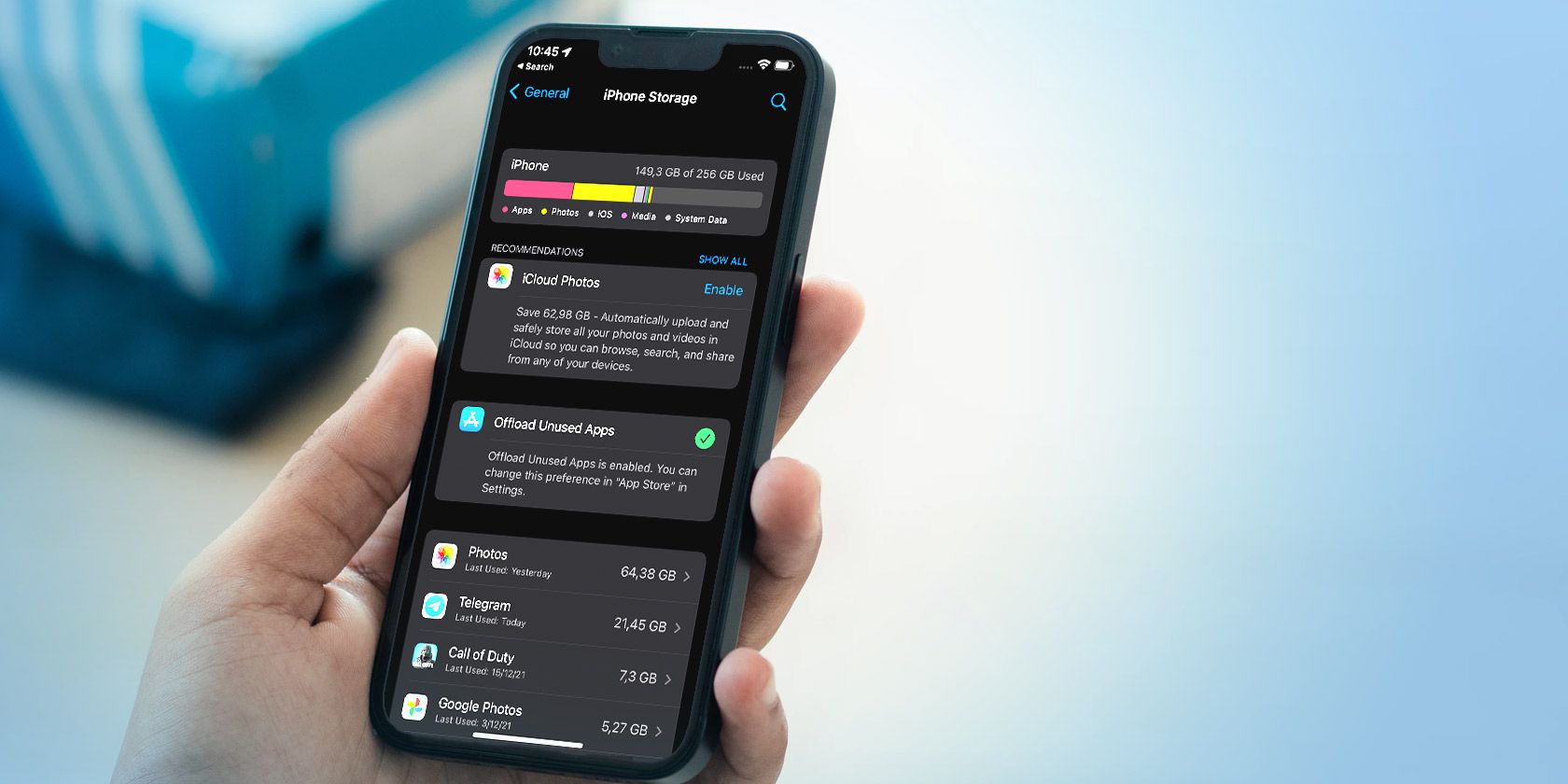آیا فضای ذخیره سازی زیادی را به داده های سیستم یا سایر دسته ها در آیفون خود از دست می دهید؟ ما نکاتی را برای پاک کردن آن به شما نشان خواهیم داد.
از آنجایی که هیچ گزینه ای برای فضای ذخیره سازی قابل افزایش وجود ندارد، کاربران آیفون با تمام شدن فضای ذخیره سازی غریبه نیستند. در برخی مواقع، تلفن شما پر از فایل می شود و برای ایجاد فضای خالی بیشتر باید برخی از آنها را حذف کنید.
اینجا جایی است که پوشه مرموز «System Data» یا «Other» وارد میشود. این پوشه حاوی برنامهها، رسانهها، عکسها یا پیامها نیست زیرا آیفون شما به وضوح نشان میدهد که کدام پوشهها حاوی این نوع فایلها هستند و چقدر فضای اشغال میکنند. پس چرا داده های سیستم اینقدر فضای زیادی را اشغال می کنند و چگونه آن را پاک می کنید؟
داده های سیستم در حافظه آیفون چیست؟
اساساً، دسته داده های سیستم در آیفون یا آی پد شما جایی است که حافظه پنهان، تنظیمات، پیام های ذخیره شده، یادداشت های صوتی و … خوب، هر داده متفرقه دیگری ذخیره می شود. در نسخههای قبلی iOS، اپل از آن به عنوان ذخیرهسازی دیگر یاد میکرد. این فایلها معمولاً برای داشتن دستههای جداگانه بسیار کوچک هستند، بنابراین iPhone یا iPad شما همه آنها را در پوشه System Data یا Other گروهبندی میکند.
تغییر نام دیگر به عنوان دادههای سیستم بسیار مناسبتر و کمتر مرموز است، زیرا کاربران میتوانند ایده واضحی از آنچه در پوشه است به دست آورند. با وجود این، هیچ راه آسانی برای شناسایی و حذف محتویات پوشه وجود ندارد، زیرا فایلهای زیادی که با هم در این دسته گروهبندی شدهاند.
اما نگران نباشید؛ دشوار به معنای غیر ممکن نیست ما چند نکته را برای مقابله با این مشکل به شما نشان خواهیم داد.
قبل از شروع، اجازه دهید به طور خلاصه نحوه مشاهده فضای ذخیره سازی آیفون خود را بررسی کنیم تا بدانیم آیا داده های سیستم فضای زیادی را اشغال می کند یا خیر.
نحوه مشاهده اطلاعات ذخیره سازی سیستم آیفون
برای اینکه ببینید برنامهها و سایر دادههای شما چقدر فضای آیفون شما را اشغال میکنند، به تنظیمات > عمومی > حافظه آیفون بروید.
نواری در بالا کل فضای ذخیره سازی آیفون را نشان می دهد، از جمله اینکه کدام گروه از داده ها آن را اشغال می کنند. در زیر آن، فهرستی از برنامههای گوشی خود و میزان فضایی که برای خود برنامهها و دادههای ذخیرهشده آنها اشغال میکنند، مشاهده خواهید کرد.
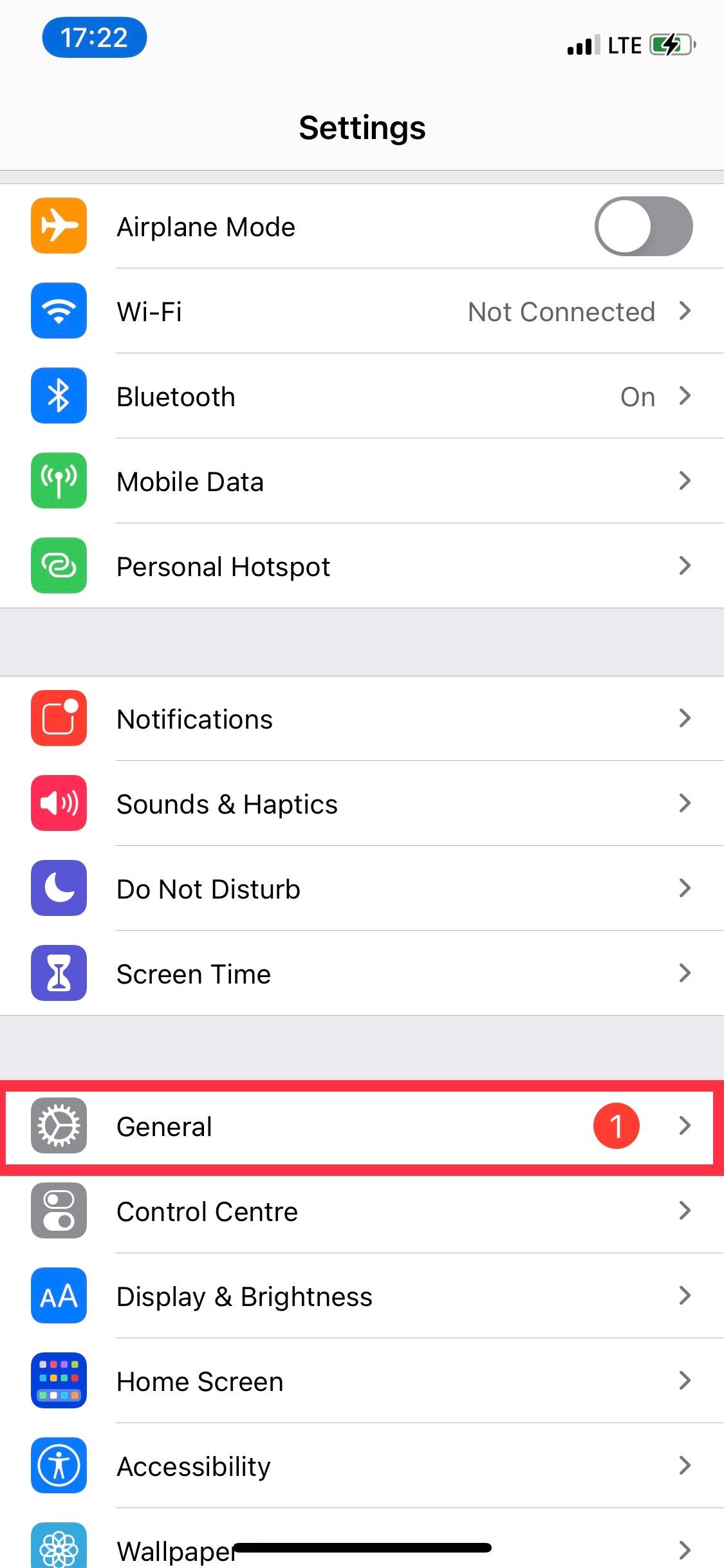
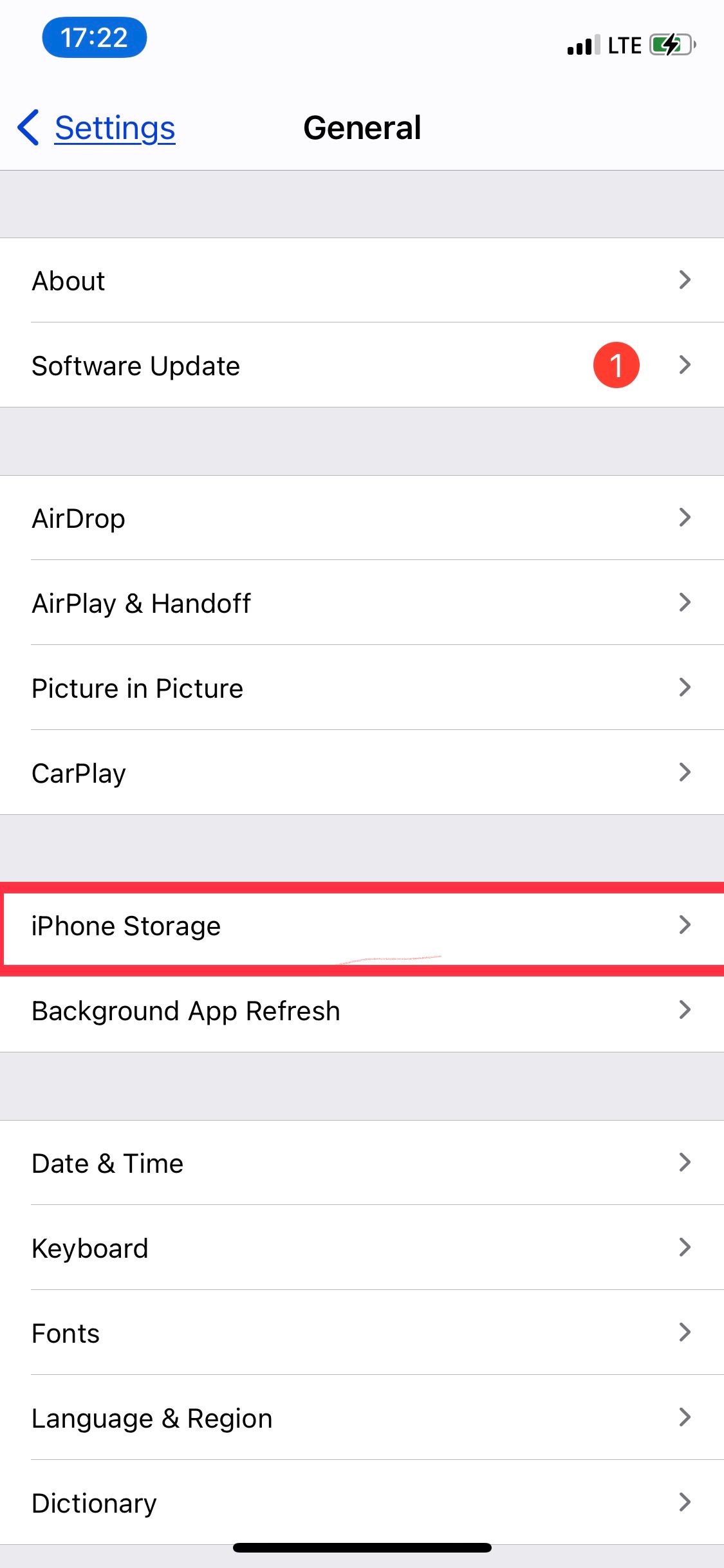
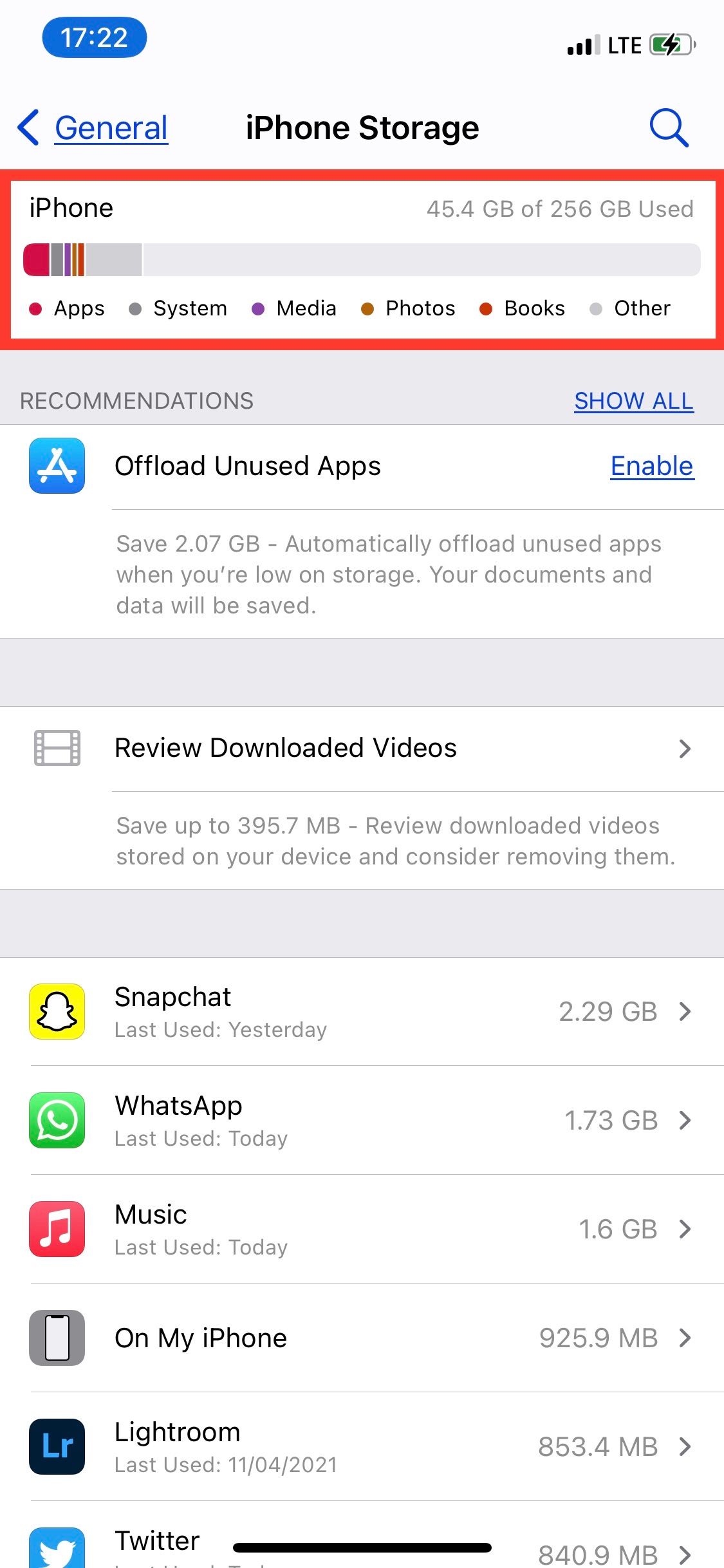
از آنجایی که اسکن و تجزیه و تحلیل حافظه آیفون شما زمان می برد، ممکن است چند ثانیه طول بکشد تا نوار ظاهر شود. حتی پس از ظاهر شدن، باید چند ثانیه صبر کنید تا بهروزرسانی شود، زیرا فهرست برنامه و اندازههای فضای ذخیرهسازی با تکمیل تجزیه و تحلیل گوشی شما تنظیم میشوند.
برای مشاهده میزان فضای ذخیرهسازی دادههای سیستم، تا انتهای لیست برنامه حرکت کنید. خواهید دید که این دسته چقدر فضایی را در سمت راست صفحه شما اشغال کرده است. دادههای سیستم در حالت ایدهآل باید در محدوده 5 تا 10 گیگابایت باشد، اما اگر از 10 گیگابایت بیشتر شود، به احتمال زیاد خارج از کنترل گسترش یافته است و شما باید مقداری پاکسازی انجام دهید.
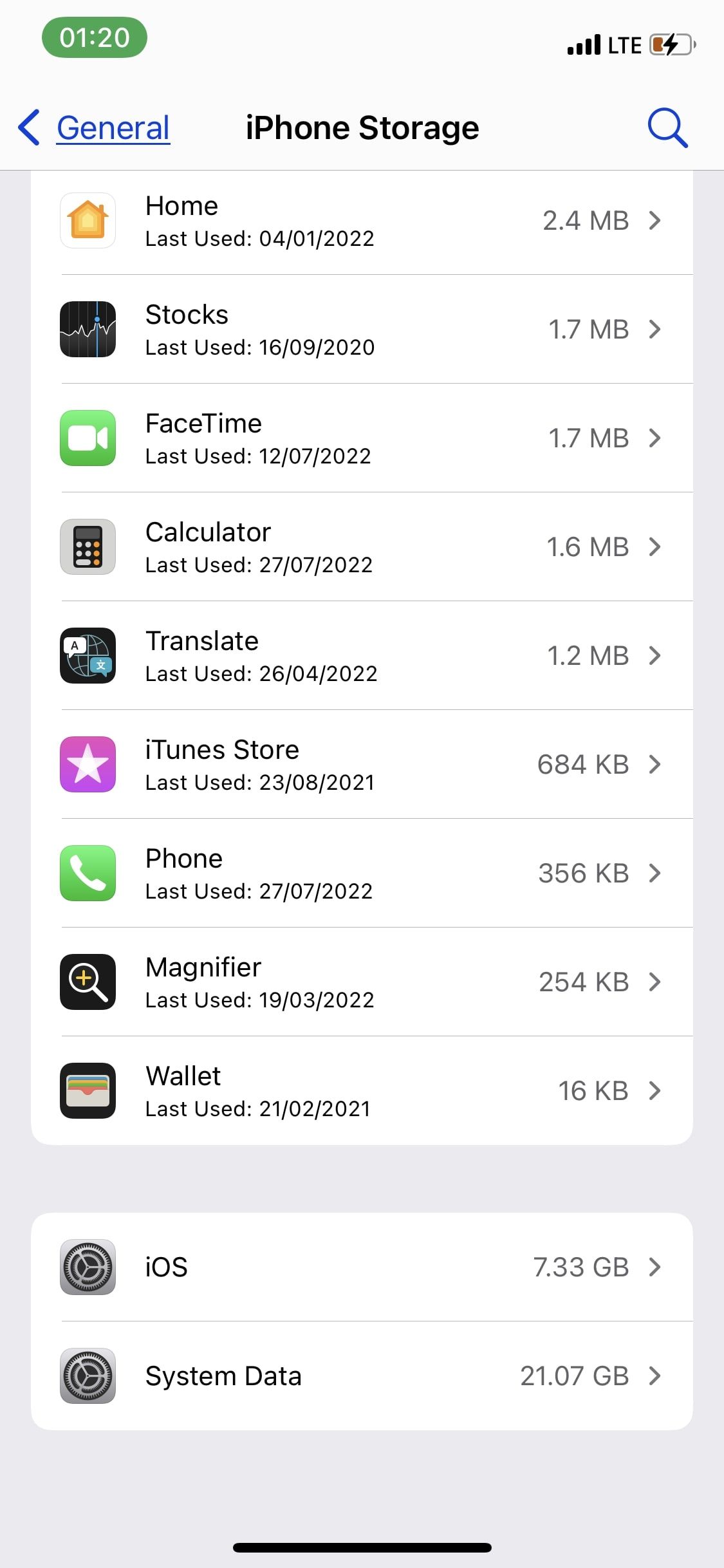
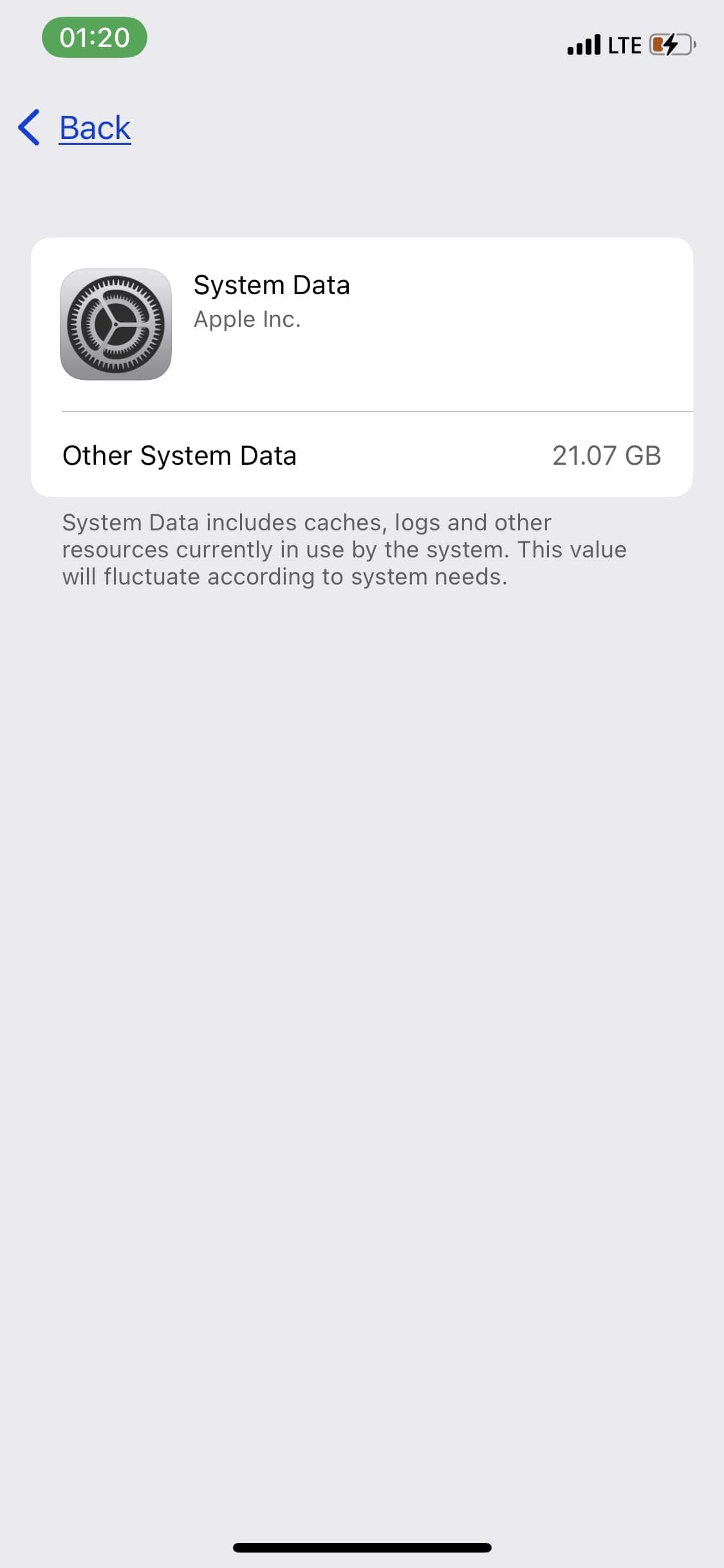
نحوه پاک کردن ذخیره سازی داده های سیستم در iPhone یا iPad
ما مشخص کردهایم که احتمالاً نمیتوانید پوشه System Data را در آیفون خود به طور کامل پاک کنید. این جای نگرانی نیست در واقع، به این ترتیب بهتر است – پوشه حاوی داده های مفیدی است که تجربه شما را در iOS بهبود می بخشد.
به عنوان مثال، اگر صداهای بیشتری را برای Siri خود دانلود کرده اید، در بخش System Data ذخیره می شوند.
اما هنوز راه هایی برای پاک کردن پوشه System Data آیفون از محتوای غیر ضروری وجود دارد.
1. کش سافاری خود را پاک کنید
حافظه پنهان سافاری یکی از بزرگترین مقصران ذخیرهسازی دادههای سیستمی است که در حال رشد است. Safari تاریخچه مرور و داده های وب سایت را ذخیره می کند تا به شما کمک کند وب سایت ها را سریع بارگیری کنید. با این حال، کش های سافاری یک ضرورت نیستند، و اگر فضای ذخیره سازی آیفون شما را پر می کنند، ممکن است مجبور شوید آن ها را پاک کنید تا فضا برای موارد مهم تر ایجاد شود.
برای پاک کردن کش سافاری:
- روی Settings > General > iPhone Storage ضربه بزنید.
- لیست برنامه ها را به پایین اسکرول کنید و روی Safari ضربه بزنید.
- روی داده های وب سایت ضربه بزنید
- به پایین صفحه بروید و روی Remove All Website Data ضربه بزنید.
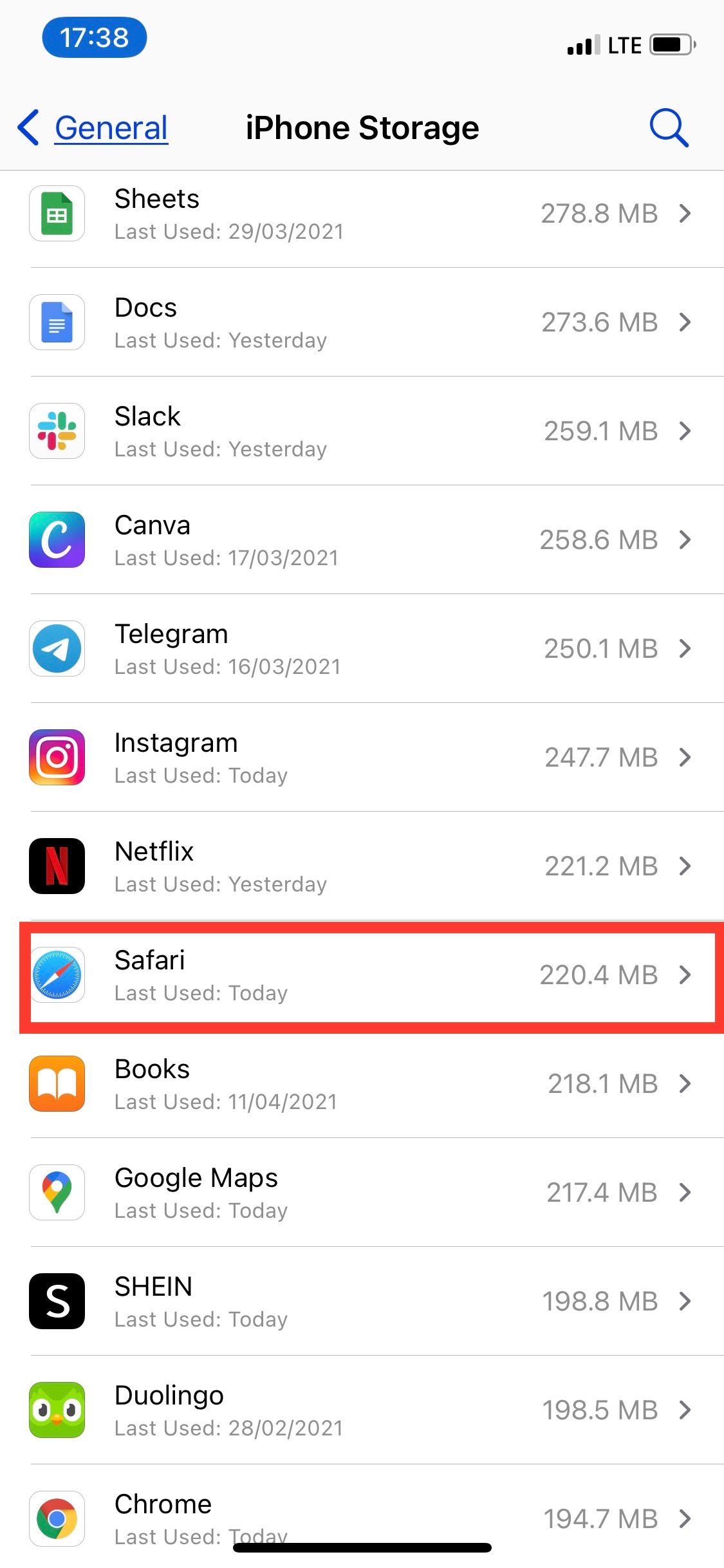
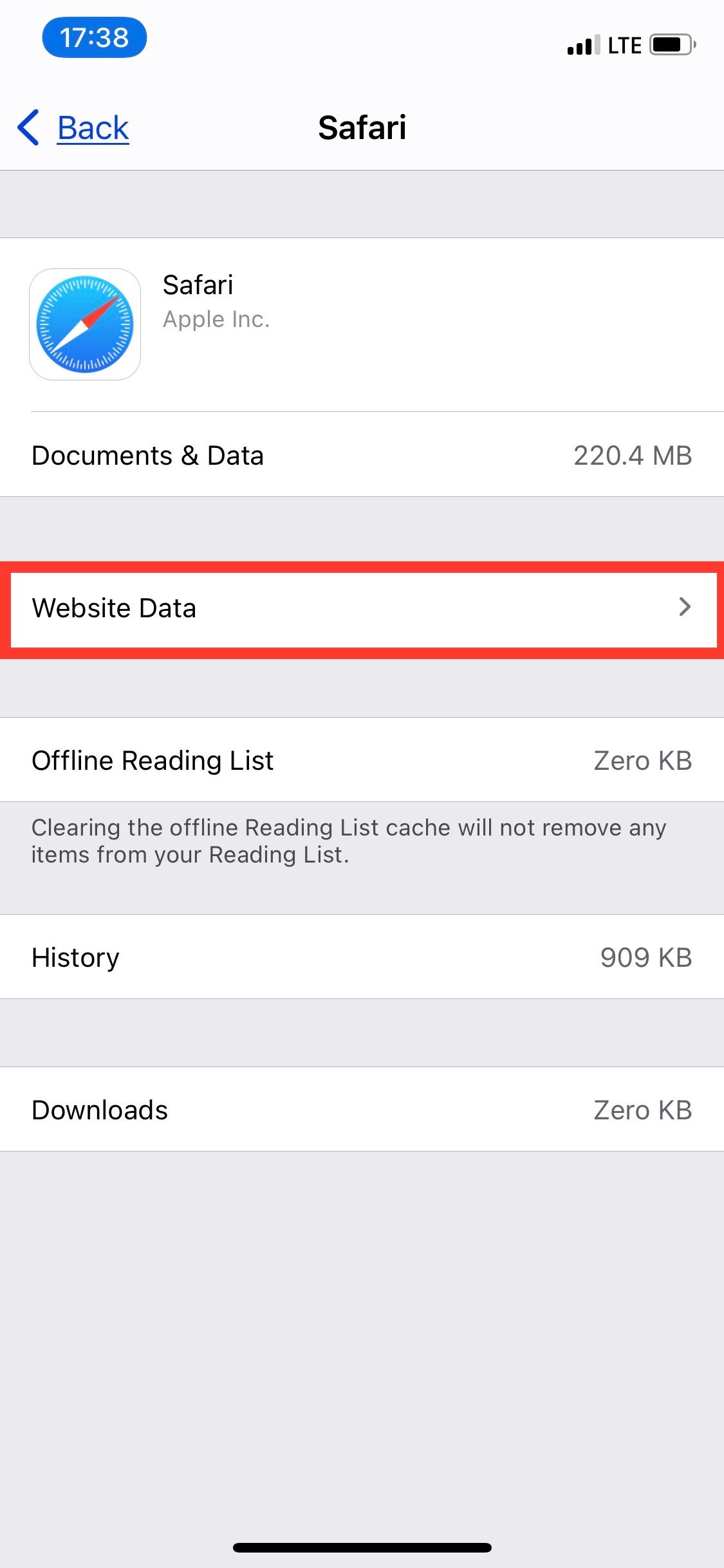
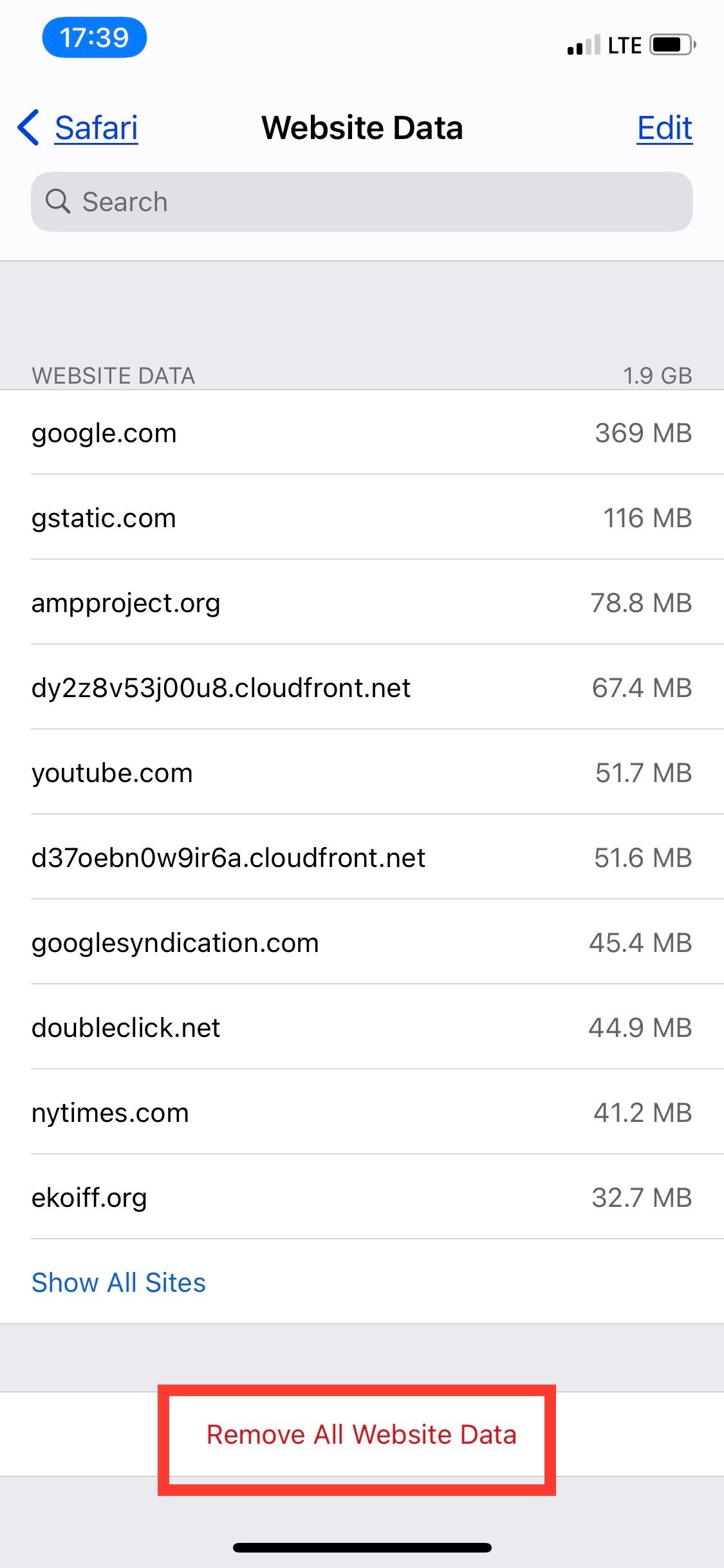
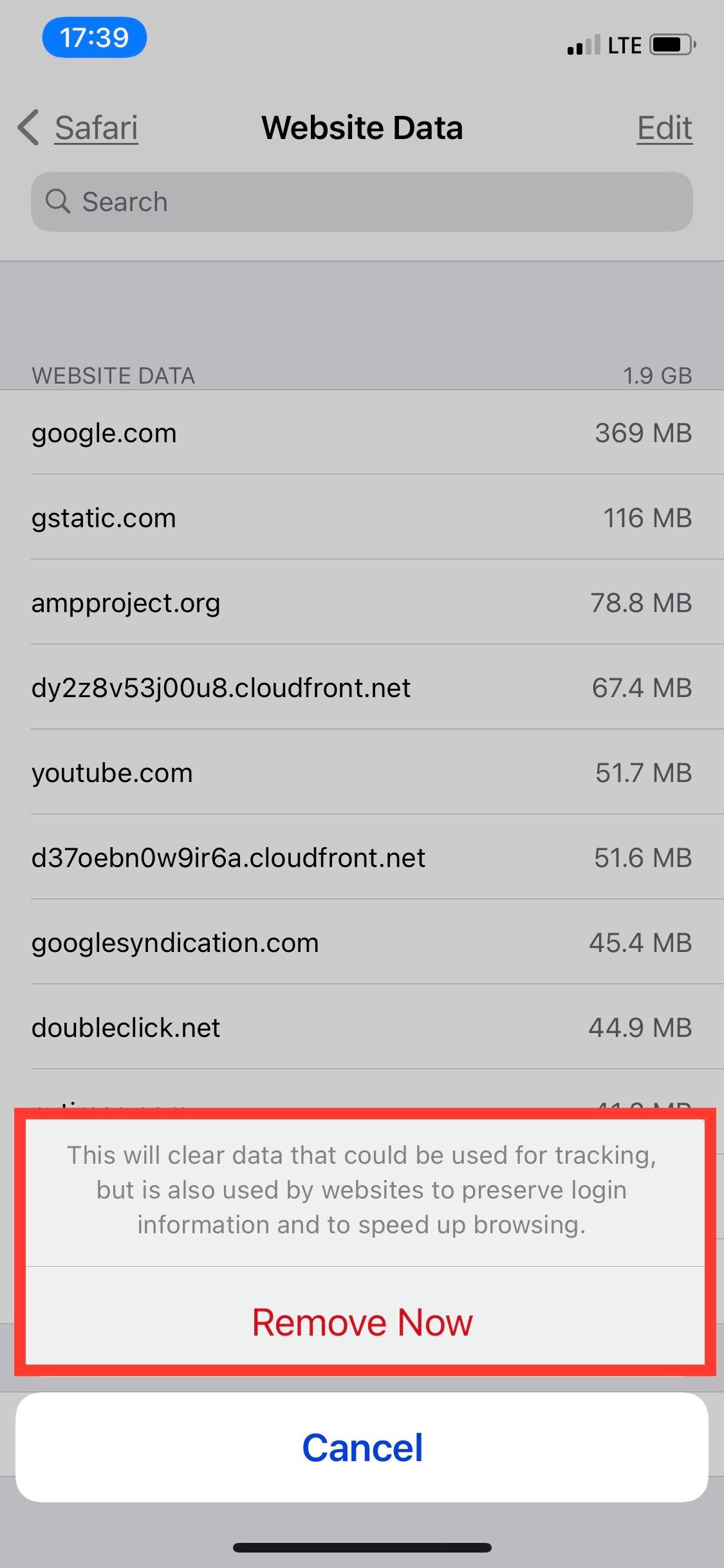
2. اگر می توانید، پخش جریانی را کاهش دهید
پخش موسیقی و ویدیوی زیاد یکی دیگر از دلایل بالقوه ای است که ذخیره سازی داده های سیستم آیفون شما از کنترل خارج می شود. برای روشن شدن، این همان دانلود نیست.
وقتی ویدیو یا صدا را از فروشگاه iTunes، برنامه تلویزیون یا برنامه موسیقی دانلود می کنید، به عنوان رسانه دسته بندی می شود. از سوی دیگر، جریانها از حافظه پنهان برای اطمینان از پخش یکپارچه استفاده میکنند و اینها به عنوان دادههای سیستم طبقهبندی میشوند.
بنابراین، در حالی که سعی میکنید فضایی را در iPhone یا iPad خود آزاد کنید، پخش جریانی را متوقف کنید یا میزان مصرف محتوای پخش را کاهش دهید. در این مدت می توانید با دانلودها زندگی کنید.
همچنین می توانید سعی کنید حافظه پنهان برنامه ها را از حافظه آیفون خود پاک کنید. برنامههای رسانهای خاصی را که برای پخش محتوای آنلاین استفاده میکنید، مانند YouTube، Apple Music (یا سایر برنامههای موسیقی)، Netflix یا Podcasts مورد هدف قرار دهید. سپس داده های مربوط به آن برنامه ها را در تنظیمات ذخیره سازی خود پاک کنید.
3. داده های قدیمی iMessage و Mail را حذف کنید
اگر پیام رسان سنگینی هستید، ممکن است اپلیکیشن Messages فضای ذخیره سازی شما را با داده های زیادی پر کند. ممکن است بخواهید تنظیمات پیامهای خود را تغییر دهید تا پیامهای قدیمی کمتری ذخیره شوند.
پیامها بهطور پیشفرض تنظیم شده است که پیامها را برای همیشه نگه دارد، اما میتوانید آن را به ۱ سال یا حتی ۳۰ روز تغییر دهید تا میزان دادههایی را که برنامه پیامها در حافظه پنهان ذخیره میکند به حداقل برسانید.
برای انجام این کار، تنظیمات را باز کنید و از قسمت برنامههای پیشفرض، روی برنامه پیامها ضربه بزنید. به قسمت Message History بروید و روی Keep Messages ضربه بزنید. بعد، مدت زمان ذخیره پیام دلخواه خود را انتخاب کنید: 30 روز یا 1 سال.
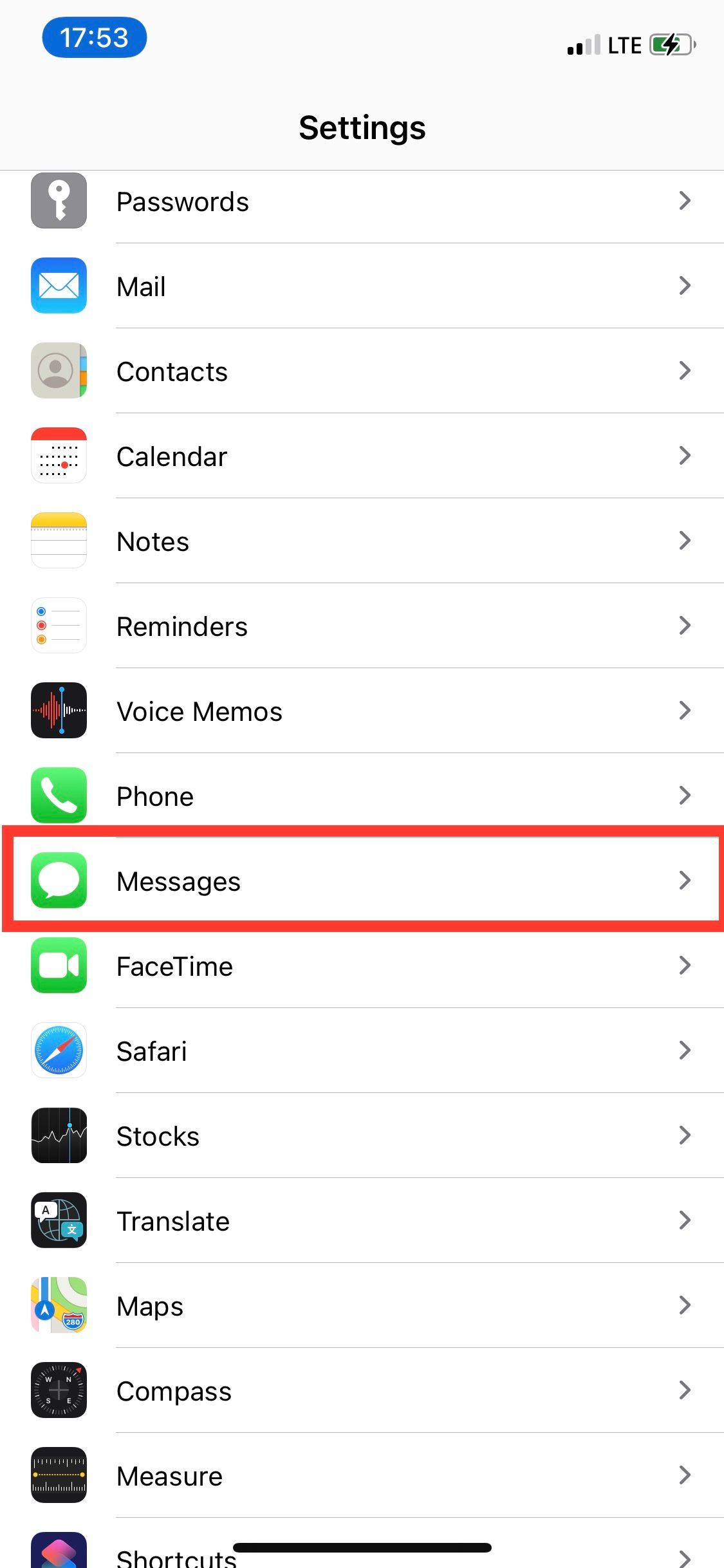
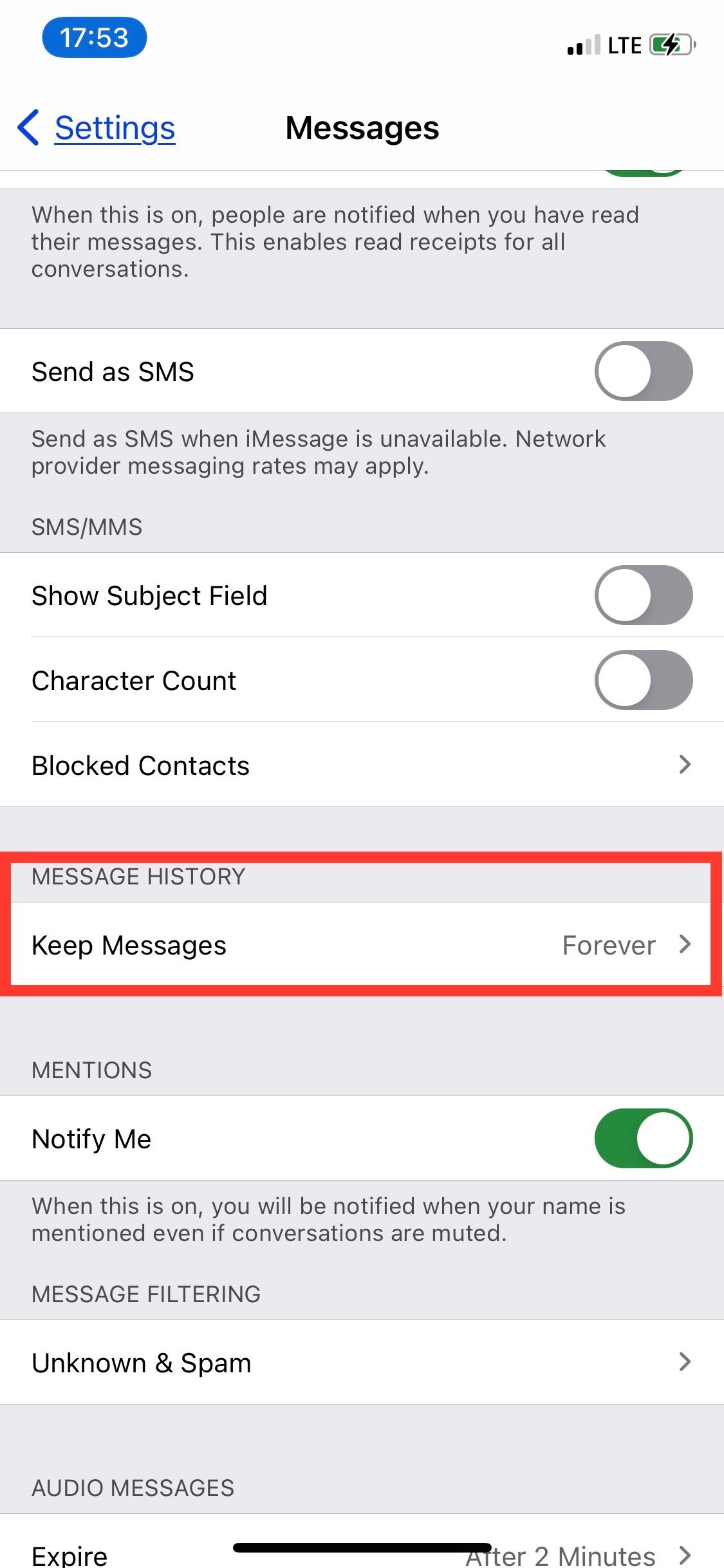
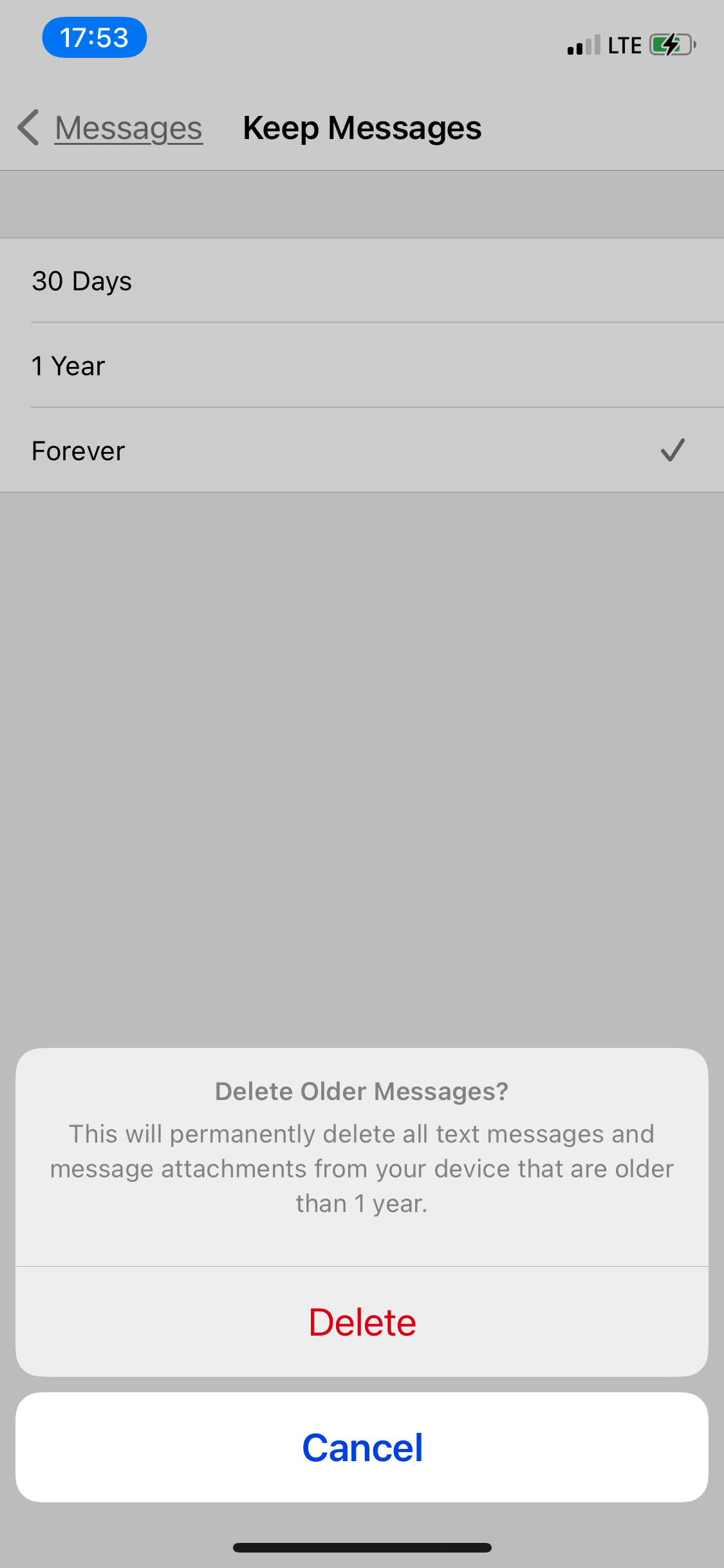
همچنین، وقتی از برنامه Mail در iPhone یا iPad خود استفاده میکنید، حافظه پنهانی از تمام اسناد، عکسها و ویدیوهایی که مشاهده کردهاید ذخیره میکند. این باعث می شود بار دوم آنها را سریعتر بارگذاری کنید. با این حال، آنها همچنین می توانند به سرعت انباشته شوند و فضای ذخیره سازی با ارزشی را اشغال کنند. میتوانید با خروج از حساب ایمیل خود و ورود مجدد، حافظه پنهان ایمیل منسوخ را پاک کنید.
4. برخی از برنامه ها را حذف و دوباره نصب کنید
اکثر برنامهها دادههایی را ذخیره میکنند که به عنوان Apps طبقهبندی میشوند، اما حافظه پنهان یا دادههای خاصی به عنوان دادههای سیستم طبقهبندی میشوند. به عنوان مثال، اگر برنامه پادکست بیش از چند گیگابایت فضا اشغال کند، احتمالاً با داده های حافظه پنهان پر شده است.
حذف و بارگیری مجدد برنامه می تواند به پاک کردن فضای ذخیره سازی داده های سیستم در آیفون شما کمک کند. برای حذف یک برنامه، برنامه را لمس کرده و نگه دارید، سپس روی Remove App > Delete App > Delete ضربه بزنید. پس از آن، برای دانلود و نصب مجدد برنامه، به اپ استور بروید.
5. از آیفون خود نسخه پشتیبان تهیه و پاک کنید
ساده ترین راه برای حذف داده های اضافی این است که دستگاه خود را به طور کامل پاک کنید و از نو شروع کنید. این سریعتر از تلاش برای مکان یابی حافظه پنهان برنامه و حذف آنها است، ناگفته نماند که می توانید باگ های نامطلوب را که ممکن است در ایجاد مشکل ذخیره سازی در این فرآیند نیز نقش داشته باشند، پاک کنید.
قبل از انجام هر کاری، باید از آیفون یا آیپد خود نسخه پشتیبان تهیه کنید. در غیر این صورت، تمام داده های دستگاه خود را از دست خواهید داد.
برای پاک کردن و تنظیم مجدد آیفون یا آیپد خود، به Settings > General > Transfer or Reset iPhone بروید و سپس روی Erase All Content and Settings ضربه بزنید. اگر یک نسخه پشتیبان iCloud راهاندازی کردهاید، iOS از شما میخواهد آن را ارتقا دهید تا از دست دادن دادههای ذخیرهنشده جلوگیری کنید.
اگر همه چیز شکست بخورد…
اگر همچنان با خطای خارج از فضای ذخیره سازی آیفون خود مواجه می شوید و به نظر می رسد حذف داده ها از بخش System Data کار نمی کند، باید سعی کنید فایل ها را در iCloud آپلود کنید. به این ترتیب می توانید آنها را به طور کامل از حافظه آیفون خود حذف کنید.
اگرچه ممکن است 5 گیگابایت فضای ذخیره سازی رایگان iCloud برای این کار کافی نباشد، بنابراین ممکن است نیاز به خرید فضای ذخیره سازی اضافی از اپل داشته باشید.